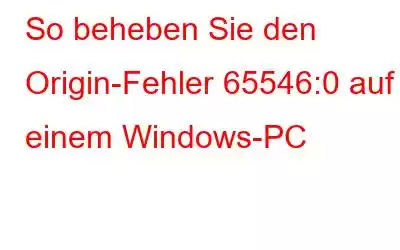Origin ist eine beliebte Plattform wie Steam zum Spielen von Spielen auf Ihrem PC. Es ist mit Electronic Arts verbunden und erfordert eine EA-Play-Mitgliedschaft. Es gibt viele Spiele verschiedener Kategorien, die man spielen kann. Trotz all dieser Funktionen haben einige Origin-Benutzer berichtet, dass sie auf einem Windows-PC den Origin-Fehler 65546:0 erhalten. In diesem Blog werden die schnellen und einfachen Schritte zur Behebung des Origin-Fehlers 65546:0 auf einem Windows-PC beschrieben.
Möglichkeiten zur Behebung des Origin-Fehlers 65546:0 auf einem Windows-PC
Der Hauptgrund für Origin-Fehler 65546:0 sind redundante oder beschädigte Cache-Dateien. Es wurde jedoch beobachtet, dass Antiviren-Apps Konflikte mit Origin-Prozessen und -Diensten verursachen können. Schauen wir uns verschiedene Methoden zur Behebung dieses Problems an.
Methode 1: Überprüfen Sie den Serverstatus
Die meisten Spiele werden von den Servern von Origin gestartet, was bedeutet, dass die Server nicht verfügbar sind, können Sie das Spiel nicht spielen. Bevor wir uns auf Fehlerbehebungsschritte einlassen, überprüfen wir zunächst den Status der Origin-Server. Hier sind die Schritte:
Schritt 1: Öffnen Sie einen beliebigen Browser und navigieren Sie zur DownDetector-Website.
Schritt 2: Geben Sie ein „Origin“ im Suchbereich, gefolgt von der Eingabetaste.
Schritt 3: Der Serverstatus von Origin wird nun auf dem Bildschirm angezeigt. Wenn es keine Probleme mit dem Server gibt, fahren Sie mit der zweiten Methode zur Fehlerbehebung fort oder warten Sie, bis das interne Serverproblem behoben ist.
Methode 2: Abmelden, bei Origin anmelden
Der Ursprungsfehler 65546:0 kann auf vorübergehende Anwendungsfehler zurückzuführen sein, die durch Abmelden und erneutes Anmelden behoben werden können. Hier sind die Schritte:
Schritt 1: Öffnen Sie die Origin-Anwendung.
Schritt 2: Klicken Sie als Nächstes auf die Registerkarte „Origin“ in der oberen linken Ecke und wählen Sie „Abmelden“ aus den Menüoptionen.
Schritt 3: Beenden Sie die Origin-App und öffnen Sie den Task-Manager, indem Sie STRG+Umschalt+Esc auf Ihrer Tastatur drücken.
Schritt 4: A Eine Liste der Dienste wird auf Ihrem Bildschirm angezeigt. Klicken Sie mit der rechten Maustaste auf die mit Origin verbundenen Dienste und wählen Sie „Task beenden“, um sie zu schließen.
Schritt 5: Starten Sie Ihren Computer neu und öffnen Sie die Origin-App.
Schritt 6: Geben Sie den Benutzernamen und das Passwort ein, um sich erneut anzumelden und zu versuchen, ein beliebiges Spiel zu spielen.
Methode 3: Administratorrechte
Windows lässt Benutzer zu um ihre Apps in einem administrativen Modus auszuführen, der ihnen el. zur Verfügung stellt entzogene Rechte. Dazu gehört die Nutzung aller Systemressourcen, Systemdateien und mehr. Hier sind die Schritte zum Starten der Origin-App im Admin-Modus.
Schritt 1: Klicken Sie mit der rechten Maustaste auf die Origin-Verknüpfung auf Ihrem Desktop.
Schritt 2: Wählen Sie „Eigenschaften“ aus dem Kontextmenü.
Schritt 3: Es öffnet sich ein neues Fenster, in dem Sie die Registerkarte „Kompatibilität“ auswählen müssen.
Schritt 4: Suchen Sie die Option Dieses Programm als Administrator ausführen und setzen Sie ein Häkchen daneben.
Schritt 5: Klicken Sie auf „Übernehmen“ und dann auf „OK“.
Methode 4: Ursprungs-Cache-Daten entfernen
Cache und Cookies sind temporäre Dateien, in denen einige gespeichert werden Es handelt sich dabei um Bruchstücke von Informationen und soll dafür sorgen, dass die App auf Ihrem PC schneller läuft. Allerdings können die alten und redundanten Cache-Dateien zu Konflikten führen und somit den Origin-Fehler 65546:0 auf einem Windows-PC verursachen. Hier sind die Schritte zum Entfernen der Cache-Daten.
Schritt 1: Drücken Sie Windows + R, um das Feld AUSFÜHREN zu öffnen.
Schritt 2: Kopieren Sie den folgenden Pfad und fügen Sie ihn gefolgt von der Eingabetaste in das Feld AUSFÜHREN ein.
%ProgramData%/Origin
Schritt 3: Löschen Sie alle Dateien und Ordner in diesem Ordner mit Ausnahme eines Ordners mit dem Namen LocalContent.
Schritt 4 : Schließen Sie nun diesen Ordner und öffnen Sie das Feld AUSFÜHREN erneut.
Schritt 5: Geben Sie %AppData% gefolgt von der Eingabetaste ein.
Schritt 6: Suchen Sie den Origin-Ordner und löschen Sie ihn.
Bonus-Tipp: Erweiterte PC-Bereinigung.
Advanced PC Cleanup ist eine umfassende Optimierungssoftware, die sich auf die Entfernung unerwünschter Dateien von Ihrem Computer konzentriert. Es ist einfach zu bedienen und bietet eine Ein-Klick-Lösung zum Reinigen Ihres PCs und zur Steigerung seiner Leistung. Hier sind einige Funktionen.
Junk Cleaner: Diese App entfernt den gesamten Cache und unerwünschte Dateien, die Junk-Dateien umfassen .
Temporäre Dateien. Ein weiteres Modul dieser App hilft Benutzern, alle temporären Dateien zu bereinigen, die möglicherweise für einen bestimmten Zweck erstellt wurden und jetzt nicht benötigt werden.
Papierkorb: Mit der erweiterten PC-Bereinigung können Benutzer den Papierkorb leeren.
Apps deinstallieren. Sie können alle auf Ihrem Computer installierten Programme anzeigen PC und deinstallieren Sie die alten, überflüssigen und anderen Programme nicht erkannt.
Alte Downloads. Diese Apps scannen Ihren PC nach alten Downloads und stellen eine Liste alter Dateien bereit, die Sie entfernen können.
Weitere Module wie Malware-Entfernung, Identitätsschutz und Registry-Fixer sind in den verschiedenen Arten von Reinigungsmodulen enthalten. Mit ein paar Klicks können Sie alle Cache- und temporären Dateien entfernen, die Konflikte mit Ihren Anwendungen verursachen, und den Origin-Fehler 65546:0 auf einem Windows-PC beseitigen.
Das letzte Wort zur Behebung des Origin-Fehlers 65546 :0 auf einem Windows-PC
Die oben genannte, von Experten empfohlene, schnelle und einfache Methode hilft Ihnen, den Origin-Fehler 65546:0 auf einem Windows-PC zu beheben. Mit PC-Optimierungssoftware können Sie Ihren PC frei von Problemen und Fehlern halten, und Advanced PC Cleanup ist die beste App für diese Aufgabe.
Folgen Sie uns in den sozialen Medien – Facebook, Instagram und YouTube. Bitte teilen Sie uns Ihre Fragen oder Vorschläge im Kommentarbereich unten mit. Gerne melden wir uns mit einer Lösung bei Ihnen zurück. Wir veröffentlichen regelmäßig Tipps und Tricks sowie Antworten auf häufige Probleme im Zusammenhang mit der Technologie.
Lesen: 0